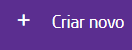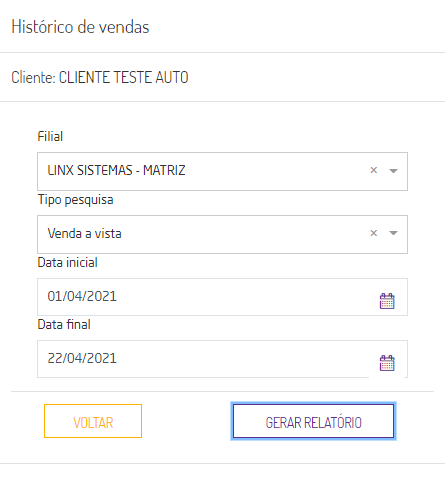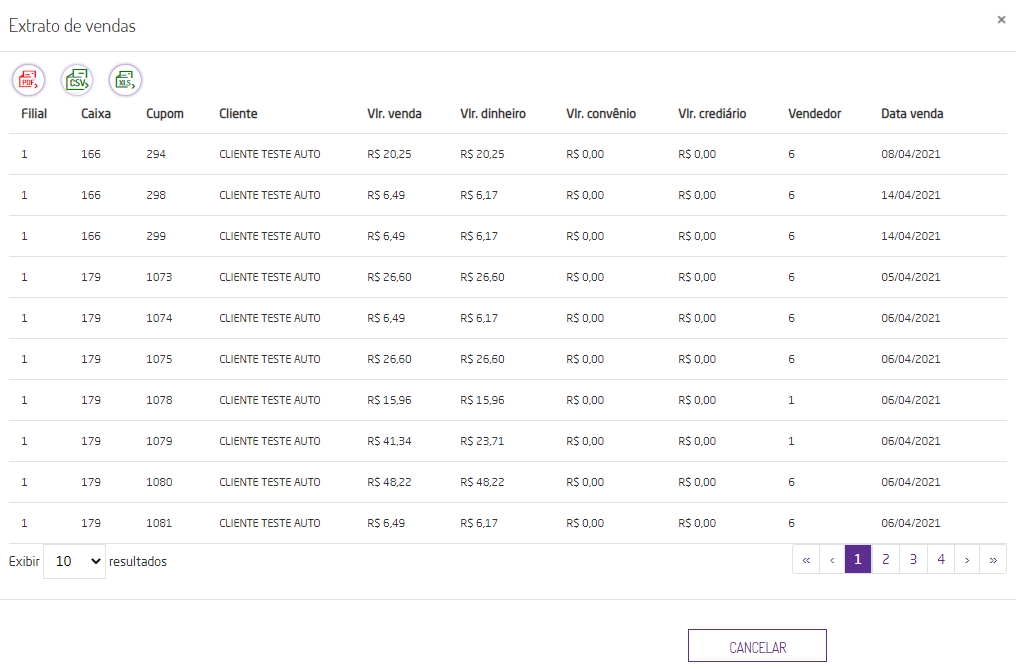O programa Cliente, localizado no menu Cadastros, possibilita o cadastro de clientes de sua loja, bem como vinculá-los à crediários e convênios para compras a prazo.
Cadastro
Para efetuar o cadastro de clientes clique em na sequencia selecione o tipo de cliente: Pessoa Física ou Pessoa Jurídica.
Pessoa Física
Quando selecionada a opção Pessoa Física, informe o nome do cliente, a data de nascimento, o CPF e selecione o tipo de contribuinte:
- Não definido: opção selecionada por padrão, podendo ser alterada conforme a necessidade
- Contribuinte ICMS
- Contribuinte Isento de inscrição
- Não contribuinte, que pode ou não possuir inscrição.
Figura 01 - Cliente Pessoa Física
Através do campo situação poderá informar se o cliente está ativo ou inativo, selecione o sexo (feminino/masculino).
Selecione o tipo de documento apresentado para cadastro, por padrão será selecionada a opção Carteira de Identidade, informe a UF e o órgão expedidor e o número do documento, esses dados serão utilizados na dispensação de produtos controlados pela ANVISA.
Informe também o e-mail e o telefone para contato.
No campo mensagem de cliente, deve ser informada alguma observação que será apresentada durante a venda.
Pessoa Jurídica
Quando selecionada a opção Pessoa Jurídica, informe o razão social e nome fantasia do cliente, a data da fundação, o CNPJ e selecione o tipo de contribuinte:
- Não definido: opção selecionada por padrão, podendo ser alterada conforme a necessidade
- Contribuinte ICMS
- Contribuinte Isento de inscrição
- Não contribuinte, que pode ou não possuir inscrição.
Figura 02 - Cliente Pessoa Jurídica
Através do campo situação poderá informar se o cliente está ativo ou inativo, selecione o sexo (feminino/masculino).
Selecione o tipo de documento apresentado para cadastro, por padrão será selecionada a opção Carteira de Identidade, informe a UF e o órgão expedidor e o número do documento, esses dados serão utilizados na dispensação de produtos controlados pela ANVISA.
Informe também a Inscrição Estadual e Municipal, e o e-mail e o telefone para contato.
No campo mensagem de cliente, deve ser informada alguma observação que será apresentada durante a venda.
Endereço
Para cadastrar o endereço informe o CEP, caso não saiba clique em que será direcionado para a tela de pesquisa, a busca CEP preencherá os campo de rua, bairro, cidade e UF, para completar o cadastro informe o número e o complemento quando houver.
Figura 03 - Endereço
Compras a prazo
Caso queira vincular o cliente em algum crediário/e ou convênio, acesse o menu Compras a prazo e marque a opção desejada.
Figura 04 - Compras a prazo
Crediário
Ao marcar a opção utilizar crediário, serão habilitados os campos do menu Crediário.
Figura 05 - Crediário
Em situação é possível definir se o cliente está liberado ou bloqueado para vendas, quando bloqueado selecione o motivo do bloqueio:
Atraso pagamento
Cliente em cartório
Falecimento
Incluso no SPC
Não aderiu ao crediário
Solicitado cancelamento pelo cliente
| Aviso |
|---|
Quando houver inandimplência no pagamento de títulos, a situação será alterada para bloqueado automaticamente pelo sistema com o motivo de atraso de pagamento, e consequentemente as vendas crediário serão bloqueadas. |
No campo modelo de venda selecione o crediário ao qual o cliente será incluso, e defina a carência de atraso e de bloqueio em dias, informe o limite de crédito do usuário.
| Informações |
|---|
O limite de crédito é utilizado pelo Linx Farma Cloud - PDV para as vendas a prazo no crediário. Para que o cliente possa efetuar compras a prazo, informe o valor do limite que será disponibilizado ao mesmo. |
Convênio
Ao marcar a opção utilizar convênio, serão habilitados os campos do menu Convênio.
Figura 06 - Convênio
Selecione o convênio desejado, em situação é possível definir se o cliente está liberado ou bloqueado para vendas, informe também o limite para compras.
Quando o cliente pertencer a convênios Linx Conecta preencha informações referente ao número do cartão.
Configure também a Classificação de Desconto, selecionando uma opção, essa informação é utilizada no Cadastro de Convênio.
Pesquisa por Clientes
Através do campo de busca permite pesquisar por:
- Nome ou Razão Social do cliente
- CPF ou CNPJ
Editando
Pesquise pelo cliente desejado e na linha retornada clique em .
Relatórios
Histórico de vendas
Efetue a busca pelo cliente desejado e na linha retornada clique em , abrirá a tela Histórico de Vendas.
Figura 07 - Histórico de vendas
Informe a filial que realizou a venda, em tipo pesquisa selecione a forma de pagamento que foi aplicada na dispensação conforme opções abaixo. e o período das vendas.
- Venda à vista
- Crediário
- Convênio
Após clique em e será direcionado para a tela de Extrato de Vendas.
Figura 08 - Extrato de vendas